membuat efek pada tekstur kain
Pembuatan desain pada sebuah kain memang terlihat susah, karena jika
kainnya agak kusut tentunya desain yang ditempelkan pada kain juga
harus memiliki area gelap dan terang sesuai tekstur kainnya serta bentuk
desain yang mengikuti tekstur kain.
Pada tutorial kali ini saya akan mengajak anda untuk membuat efek pada tekstur kain dengan beberapa langkah mudah, yang melibatkan filter Displace.
 Pada langkah pertama ini kita akan membuat teksture kain terlebih
dahulu, teksture ini akan kita gunakan ketika kita menerapkan filter
Displace, filter ini akan menerapkan sebuah gambar/desain pada suatu
objek dengan menyesuaikan tekstur permukaan objek tersebut.
Pada langkah pertama ini kita akan membuat teksture kain terlebih
dahulu, teksture ini akan kita gunakan ketika kita menerapkan filter
Displace, filter ini akan menerapkan sebuah gambar/desain pada suatu
objek dengan menyesuaikan tekstur permukaan objek tersebut.
jika tingkat kontras pada kaos dirasa kurang anda dapat menekan Ctrl + L untuk mengubah Level warna kaos tersebut. Geser panah yang di tengan kekanan sedikit, sehingga nilai pada parameter menjadi 0.80

 simpan tekstur kaos yang telah kita buat, tekan Ctrl + S dan beri nama “Tekstur kaos.psd”
simpan tekstur kaos yang telah kita buat, tekan Ctrl + S dan beri nama “Tekstur kaos.psd”
 Buka desain yang akan anda tambahkan pada kaos, pada kasus ini i-BitV
akan menambahkan logo i-BitV pada kaos. Click pada gambar Logo kemudian
Drag ke gambar Kaos seperti gambar berikut
Buka desain yang akan anda tambahkan pada kaos, pada kasus ini i-BitV
akan menambahkan logo i-BitV pada kaos. Click pada gambar Logo kemudian
Drag ke gambar Kaos seperti gambar berikut
 setelah pemindahan gambar, kemungkinan gambar desain akan terlihat
kebesaran atau kekecilan (ini dikarenakan perbedaan ukurang gambar),
anda dapat mengubahnya dengan menggunakan Move Tool (V). atur posisi
desain anda pada kaos dengan menggunakan Move Tool (V)
setelah pemindahan gambar, kemungkinan gambar desain akan terlihat
kebesaran atau kekecilan (ini dikarenakan perbedaan ukurang gambar),
anda dapat mengubahnya dengan menggunakan Move Tool (V). atur posisi
desain anda pada kaos dengan menggunakan Move Tool (V)
 pastikan layer yang berisi desain logo terpilih (click untuk memilihnya) kemudian ubah blending mode menjadi Multiply.
pastikan layer yang berisi desain logo terpilih (click untuk memilihnya) kemudian ubah blending mode menjadi Multiply.

 Klik OK, kemudian akan muncul sebuah dialog untuk memilih Displacement map, pilih file Teksture kaos yang telah kita buat tadi.
Klik OK, kemudian akan muncul sebuah dialog untuk memilih Displacement map, pilih file Teksture kaos yang telah kita buat tadi.
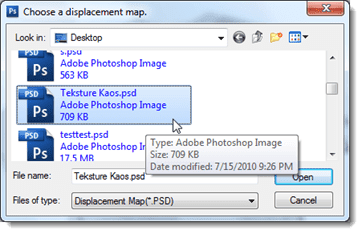 Klik Open untuk membukanya.
Klik Open untuk membukanya.
dan BOOM!! logo seakan-akan menempel ada kaos!!

berikut contoh lainnya.
Pada tutorial kali ini saya akan mengajak anda untuk membuat efek pada tekstur kain dengan beberapa langkah mudah, yang melibatkan filter Displace.
Step 1
Pertama-tama anda persiapkan terlebih dahulu kain yang akan kita beri desain. Download terlebih dahulu file Kaos disini. jika sudah didownload buka gambar kaos yang barusan anda download.jika tingkat kontras pada kaos dirasa kurang anda dapat menekan Ctrl + L untuk mengubah Level warna kaos tersebut. Geser panah yang di tengan kekanan sedikit, sehingga nilai pada parameter menjadi 0.80
Step 2
setelah tingkat kontras pada kaos dirasa cukup, selanjutnya kita ubah Color mode menjadi Grayscale, dengan memilih menu Image > mode > Grayscale.Simpan dengan format Photoshop!! .psd
Step 3
buka kembali gambar kaos yang tadi didownload. bukan gambar tekstur yang telah dibuat!Step 4
Sekarang, saatnya penambahan efek Displace. dengan layer berisi logo terpilih anda pilih menu Filter > Distort > Displace, pada dialog yang muncul isikan nilai berikut.dan BOOM!! logo seakan-akan menempel ada kaos!!
Kesimpulan
Filter Displace dapat anda gunakan untuk penempelan suatu gambar sehingga gambar tersebut mengikuti tekstur dari yang “ditempeli” gambar, penggunaan filter Displace membuat gambar yang “ditempel” terlihat lebih realistik dibandingkan dengan hanya menambahkan gambar pada objek yang “ditempeli”. semoga artikel ini bermanfaat.berikut contoh lainnya.


Comments
Post a Comment